Il cursore del mouse scompare o si blocca? Non è un problema!
Mouse del computer nonostante la sua apparente semplicità, è complesso come un dispositivo composito come le altre parti di un computer. E, naturalmente, è anche soggetto a guasti dovuti a negligenza. C'è un certo forza finale al raggiungimento del quale il mouse non funziona. Spesso, l'errore si manifesta nel fatto che il cursore del mouse smette di funzionare.

blocchi
Esistono diversi tipi (sintomi) di malfunzionamento. Il primo di questi è il problema che il cursore del mouse si blocca. Le ragioni per il verificarsi di un tale malfunzionamento possono essere un numero piuttosto elevato. Consideriamo innanzitutto gli effetti puramente meccanici. A volte, quando si lavora su un computer, il cursore del mouse inizia a tremare o si ferma in un punto. Cioè, semplicemente cessa di obbedire all'utente. Nella maggior parte dei casi, l'utente è da biasimare.
Ad
- Il problema può verificarsi a causa della non conformità con precisione e pulizia sul posto di lavoro. Ci sono diverse opzioni per correggere questa situazione. Per iniziare, riordinare il tavolo, rimuovere tutta la polvere dalla superficie, pulire con un panno umido. Quindi, pulisci delicatamente "l'occhio" del mouse - l'area in cui il laser tocca la superficie. Se questo non aiuta, quindi svitare attentamente il mouse e pulirlo dall'interno.
- Il cursore del mouse può anche essere bloccato a causa del rallentamento dell'intero sistema. E questo non è sempre un errore del software. Se questo è il tuo computer di casa, prova a smontarlo e pulirlo dalla polvere. Per fare questo, la soluzione migliore o uno speciale aspirapolvere venduto nei negozi di computer, o una casa normale, istituito per soffiare. Potrebbe anche essere necessario sostituire il grasso termico sul processore. Ma è già meglio affidare i professionisti.
Questo è ciò che possiamo fare senza toccare il sistema operativo del computer. Non è sempre la fonte del problema nell'intasamento. Diamo un'occhiata ad alcuni errori software.
Ad

sistema
Spesso ci sono lamentele sul forum: "Spengo regolarmente il computer in caso di emergenza, per qualche motivo, il cursore del mouse ha iniziato a fallire". E davvero, perché? Molti utenti non si rendono conto che essi stessi portano il computer a uno stato non funzionante. Ad esempio, spegnendo costantemente il computer utilizzando il pulsante di accensione, si corre il rischio di creare sul disco rigido un'intera serie di errori, inclusi quelli che possono influenzare il cursore del mouse. Per risolvere questo problema, è possibile utilizzare il comando di sistema CHKDSK. Per fare ciò, esegui la riga di comando o inserisci semplicemente il comando CHKDSK C: / F / R nel campo "Esegui" nel menu "Start". Successivamente, verrà visualizzata una finestra in cui ti verrà detto che è necessario riavviare il computer per avviare la scansione. Inserire "Y" e premere Invio. Successivamente, riavviare il sistema tramite il menu "Start". Quando viene chiesto se si desidera annullare il controllo del disco, non premere nulla e attendere.
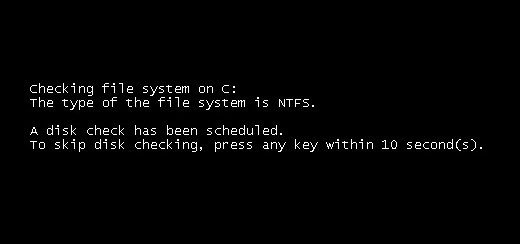
Un'altra opzione
Controlla errori nel disco Si consiglia di eseguire il più spesso possibile, questo eviterà un numero di problemi associati non solo con il mouse. Se nessun programma di controllo degli errori del disco ti ha aiutato, puoi provare a reinstallare i driver. Per fare ciò, elimina quelli vecchi attraverso gestore di dispositivi o scaricare l'utilità di aggiornamento automatico. Ad esempio, puoi provare la versione gratuita di Driver Booster. Se nessuno dei precedenti ha aiutato, prova a controllare il mouse su un altro computer. Forse la sua vita è finita.
Ad
"Cheshire"
Oltre al blocco del cursore, c'è un altro problema. Vale a dire, il cursore del mouse scompare. Come nel caso precedente, ci sono diverse opzioni per cui questo può accadere.
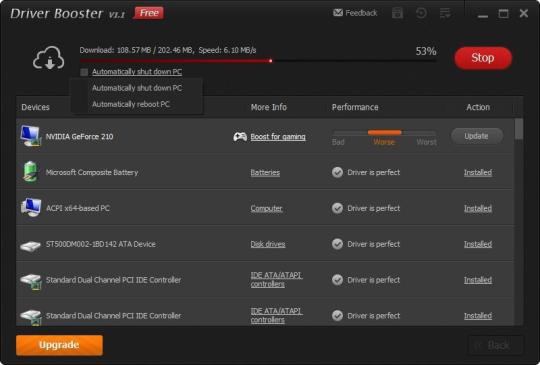
Se stai lavorando in qualsiasi browser e il tuo cursore inizia improvvisamente a scomparire, prova a disabilitare alcuni plugin nel tuo browser. In particolare, un flash player. Forse il problema sta proprio in esso, e non nel topo stesso.
- Un'altra opzione: un problema con la scheda video. Pulirlo dalla polvere, controllare le prestazioni sistemi di raffreddamento.
- Controlla gli errori nel sistema come specificato in precedenza nell'articolo.
- Reinstallare i driver, i plug-in nei browser.
- Se il cursore scompare, non correre a riavviare il computer. Basta scollegare e ricollegare il mouse al connettore.
- Nelle impostazioni potrebbe esserci un segno di spunta in modo che il cursore scompaia quando si digita dalla tastiera. Per risolvere questo problema, facciamo quanto segue: "Pannello di controllo" - "Mouse" - "Impostazioni puntatore" - "Nascondi puntatore durante l'inserimento della tastiera" - Deseleziona "Ok".
- Il problema potrebbe essere nel sistema operativo configurato in modo errato. Quindi prova a cambiare lo stile di registrazione. Se non aiuta, scaricare i cursori di terze parti e installarli nel sistema.
- Sette problemi: un RESET. L'ultima risorsa sarà reinstallare l'intero sistema. E preferibilmente non quello in cui si è verificato l'errore.
Ci auguriamo che questi suggerimenti ti aiutino ad eliminare i malfunzionamenti in cui il cursore del mouse non funziona.